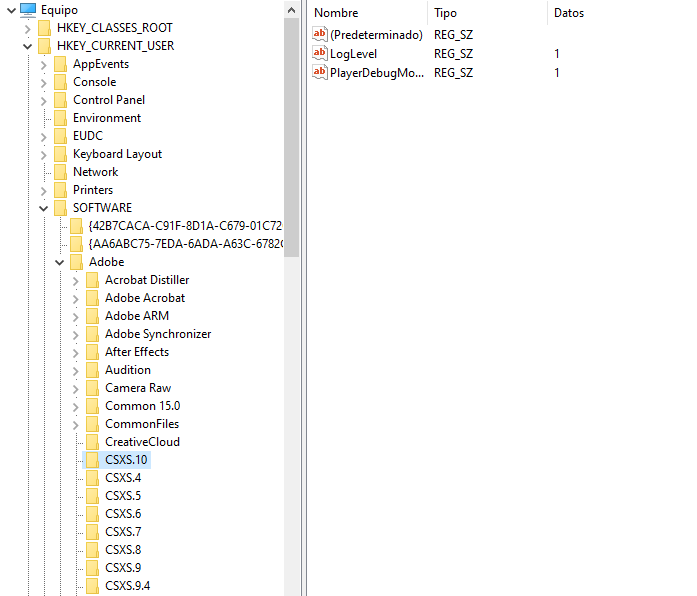Un error habitual en la Firma digital no válida al iniciar Plugins y Extensiones de Photoshop. Este error se da en plugins de terceros que no han sido firmados digitalmente.
La solución a este problema es establecer Photoshop en modo de desarrollador, de este modo podremos utilizar cualquier extensión sin que se nos muestre el aviso de firma digital inválida o la extensión no se ha podido cargar porque no se ha firmado correctamente.
Firma digital no válida en extensiones de Photoshop
Ahora que conocemos el error, procedemos a indicar como solucionarlo, cabe destacar que en Windows dispondremos de dos métodos (uno rápido y fácil, otro más avanzado), en el caso de MacOS únicamente disponemos de un método.
Solución a firma digital de Photoshop en Mac:
Para solucionarlo en Mac, debemos acceder al escritorio y el menú superior hacer Click en > IR > UTILIDADES > TERMINAL, luego introducimos el siguiente código y pulsamos ENTER.
defaults write com.adobe.CSXS.11 PlayerDebugMode 1 (Adobe 2022)
defaults write com.adobe.CSXS.10 PlayerDebugMode 1 (Adobe 2021, 2020 y 2019)
El comando anterior sería para Photoshop 2021 y 2020, para 2019 introducir el siguiente:
defaults write com.adobe.CSXS.9 PlayerDebugMode 1
Esta sería la solución, una vez realizado, podremos ejecutar la extension o plugin que anteriormente nos daba error con la firma digital.
Cabe mencionar un aspecto acerca de los comandos anteriores, en el caso de CSXS.número, podremos cambiarlo para que afecte a versiones anteriores como Photoshop 2018, 2017, etc.
CSXS.9.5: Últimas versiones de Photoshop 2019 y primeras de 2020
CSXS.8 : Photoshop 2018
CSXS.7 : Photoshop 2017
Solución a firma digital de Photoshop en Windows:
Método automático rápido:
En el caso de Windows, la solución es muy simple, bastará con ejecutar el siguiente script y aceptar su mensaje para añadirlo al registro de Windows.
Script CSXS – Activar modo desarrollador en Photoshop
Una vez añadido al registro el contenido del script, todos los plugins que nos mostraban el error de firma digital no válida comenzarán a funcionar con normalidad.
Método manual avanzado:
La función automática del script anterior, la podríamos realizar manualmente haciendo CLICK en INICIO y escribiendo regedit.
Una vez en regedit, accedemos a:
HKEY_CURRENT_USER\Software\Adobe\CSXS.11 (Para Adobe 2022)
HKEY_CURRENT_USER\Software\Adobe\CSXS.10 (Para Adobe 2021)
Dentro de CSXS.10 (Photoshop 2021-2020) podremos cambiar el valor númerico de LogLevel y PlayerDebugMode a 1 (Por defecto estarán en 0). Una vez cambiados a 1, se habrá aplicado correctamente la solución.
Para versiones de Photoshop anteriores, encontraremos los valores a cambiar en:
CSXS.9.5: Últimas versiones de Photoshop 2019 y primeras de 2020
CSXS.9: Photoshop CC 2019
CSXS.8 : Photoshop 2018
CSXS.7 : Photoshop 2017